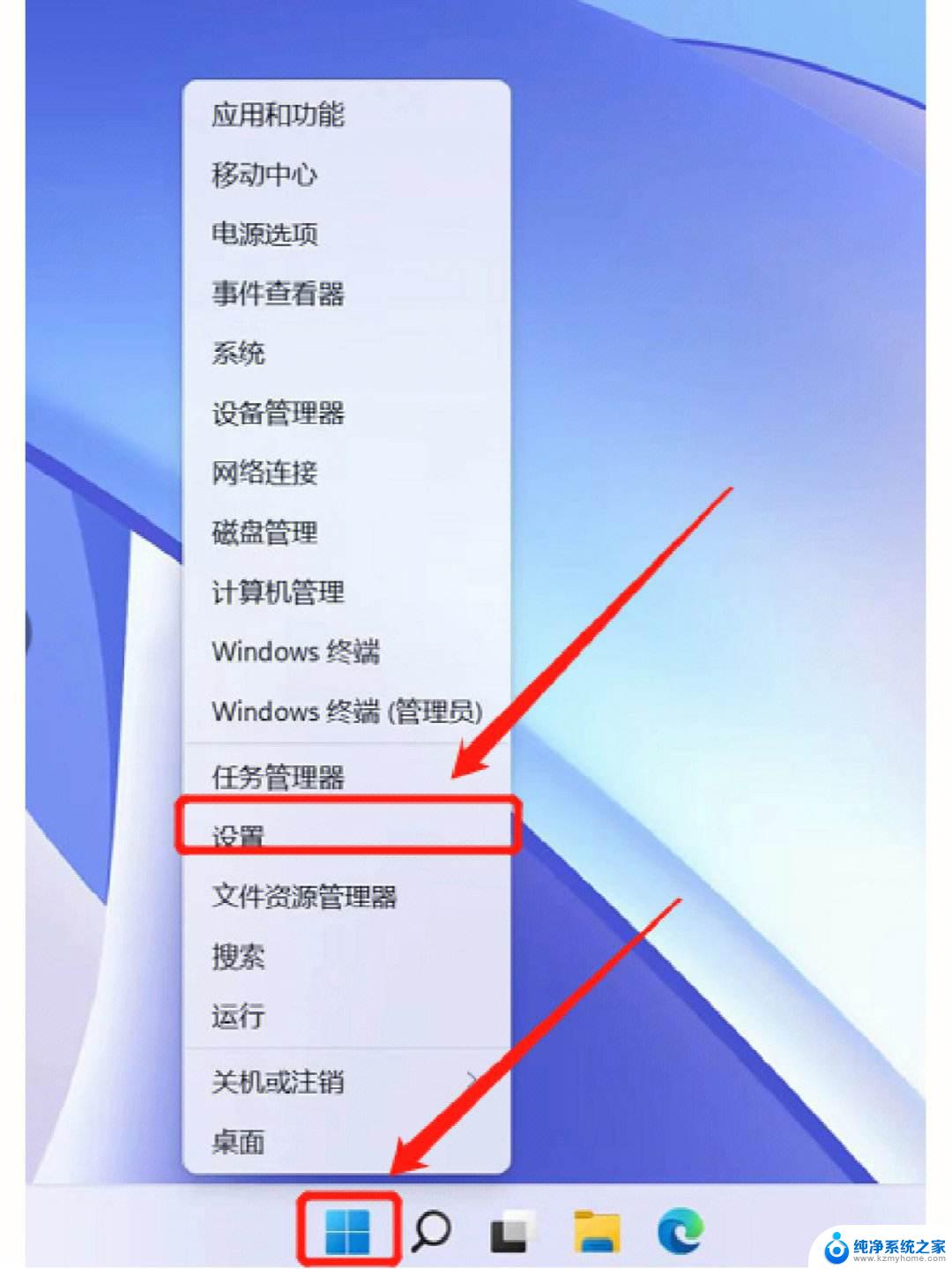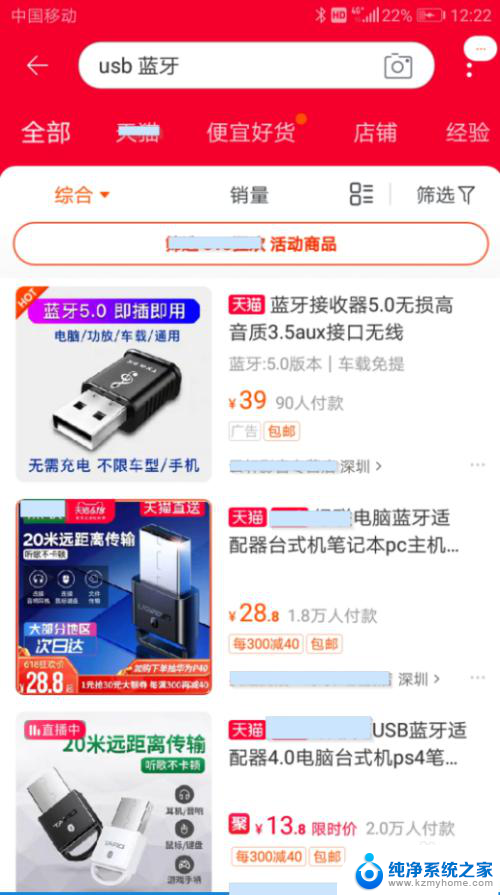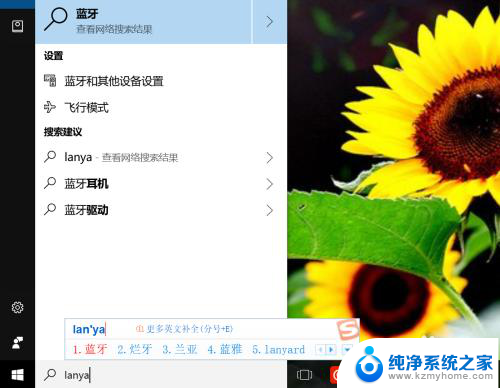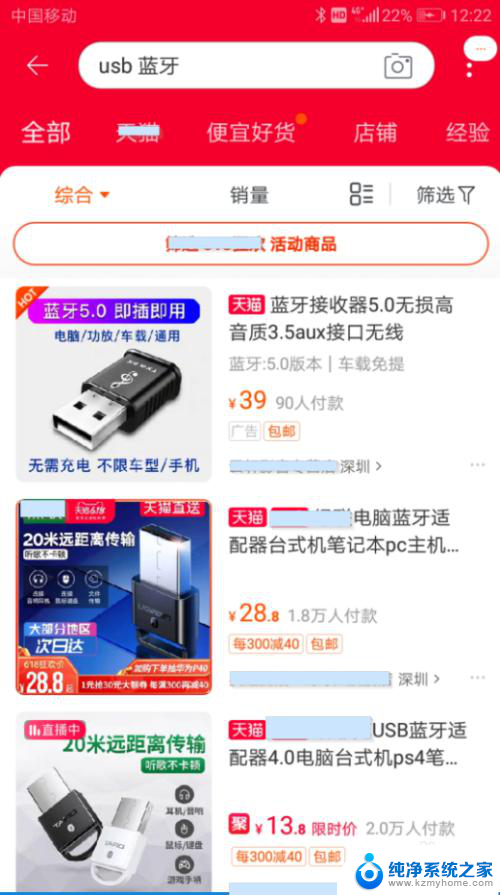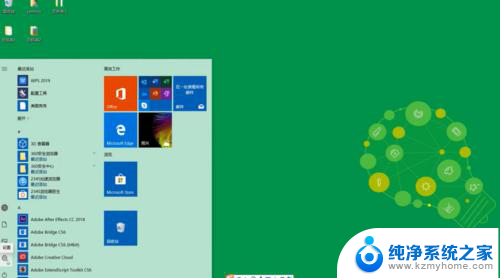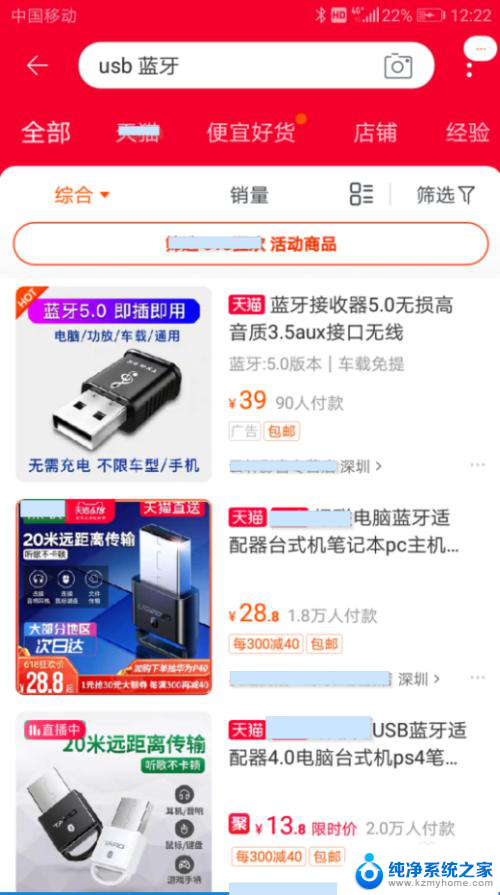怎么打开台式机的蓝牙 台式机如何打开蓝牙功能
在现代的生活中,蓝牙技术已经成为我们日常生活中必不可少的一部分,对于台式机用户来说,打开蓝牙功能可以让我们更便捷地连接各种设备,实现数据传输和共享。怎么打开台式机的蓝牙呢?在使用Windows系统的台式机上,可以通过设置界面或者快捷键来打开蓝牙功能。在设置界面中,找到设备选项,然后点击蓝牙开关即可打开蓝牙功能。而使用快捷键则可以更加快捷地实现这一操作。打开台式机的蓝牙功能只需要几步简单的操作,就可以让我们享受到更便捷的连接体验。
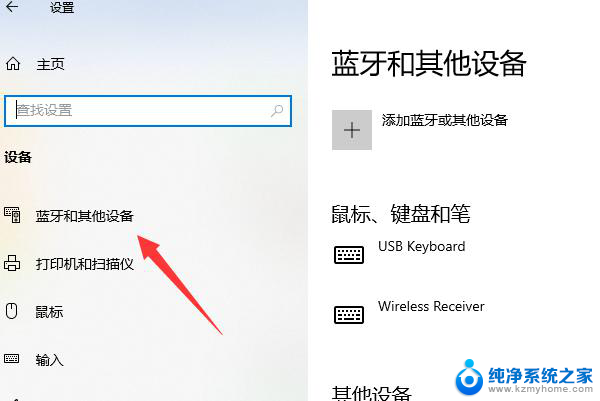
1、首先确认您的电脑是否有蓝牙相关的硬件,打开电脑的【设备管理器】。然后查看电脑是否有【Bluetooth 无线电收发器】;
2、如果有,Win10系统可以直接在右下角的通知中心下方开启;或者使用【win】键+【S】打开搜索栏搜索即可;
3、如果没有蓝牙标志您可以打开Windows资源管理器页面,点击顶部【打开控制面板】菜单;您可以通过搜索的功能在右侧的搜索栏中输入蓝牙,然后点击【更改Bluetooth设置】选项。将在通知区域显示蓝牙图标勾选即可;
以上就是如何打开台式机的蓝牙的全部内容,有需要的用户可以按照以上步骤进行操作,希望能对大家有所帮助。